windows10卓越模式怎么打开 win10卓越性能模式开启方法
windows10卓越模式怎么打开,Windows 10卓越模式是一种提升电脑性能的功能,可以让用户在需要更高性能的时候进行开启,通过启用该模式,系统会自动调整各种设置,以提供更高的计算能力和响应速度。要打开Windows 10卓越模式,有几种方法可以选择。一种方法是通过设置菜单进入电源和睡眠设置,然后选择卓越性能模式。另一种方法是通过电源管理选项进行设置,将电源计划切换为高性能模式。无论使用哪种方法,开启Windows 10卓越模式将为用户提供更出色的计算体验。
方法如下:
1.利用任务栏的小娜搜索,输入”Windows Powershell “,然后右击搜索到的选项,选择【以管理员身份运行】
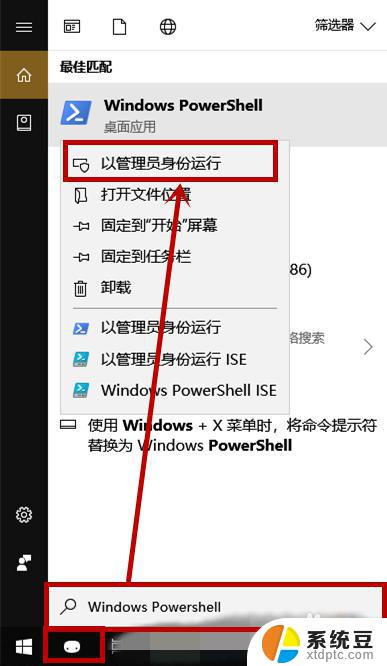
2.在打开的【管理员:Windows Powershell 】窗口,输入:powercfg -duplicatescheme e9a42b02-d5df-448d-aa00-03f14749eb61后回车
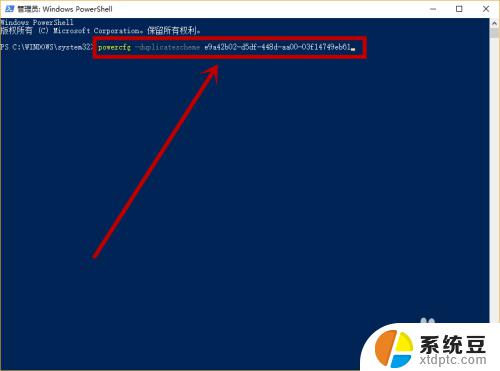
3.当出现”卓越性能“的字样就说明已经成功开启,如图所示
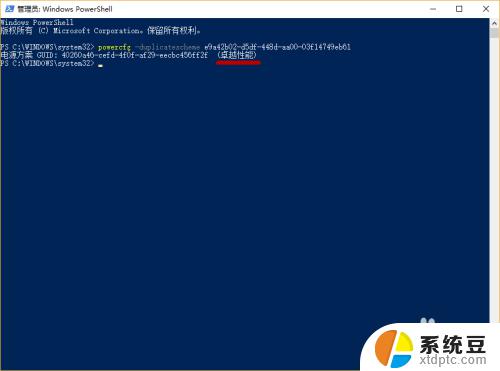
4.点击任务栏小娜图标,在搜索框输入”电源和睡眠设置“后点击搜索到的此选项(也可以右击任务栏电池图标。选择【电源选项】)
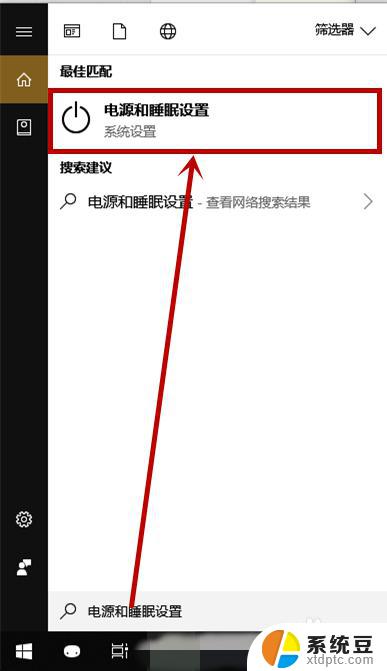
5.在打开的界面右侧的电源和睡眠栏,下拉点击【其他电源设置】选项
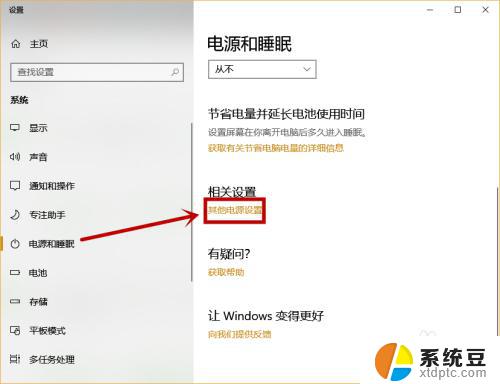
6.在打开的【电源选项】界面,点击【显示附加计划】,就会出现【卓越性能】选项,点击此项就行了

以上就是打开Windows 10卓越模式的全部内容,如果您还不了解如何操作,请按照本文的方法进行操作,我们希望这篇文章能够对大家有所帮助。
windows10卓越模式怎么打开 win10卓越性能模式开启方法相关教程
- windows10进入安全模式修复 win10安全模式怎么打开
- 怎样开启手写模式 win10手写板功能怎么开启
- windows10安全中心怎么登录 win10开机进入安全模式方法
- win10怎么安全模式杀毒 win10开机进入安全模式教程
- 电脑屏幕怎么调节护眼模式 win10护眼模式设置方法
- 电脑怎么进入护眼模式 Win10电脑护眼模式设置方法
- 开机window10安全模式 win10如何进入安全模式
- win10只能进安全模式 如何解决电脑无法正常启动只能进入安全模式的问题
- windows10如何关闭测试模式 win10如何进入测试模式
- win10怎样关闭平板模式 win10平板模式关闭操作
- windows开机很慢 win10开机破8秒的实用技巧
- 如何将软件设置成开机自动启动 Win10如何设置开机自动打开指定应用
- 为什么设不了锁屏壁纸 Win10系统锁屏壁纸无法修改怎么处理
- win10忘了开机密码怎么进系统 Win10忘记密码怎么办
- win10怎样连接手机 Windows10 系统手机连接电脑教程
- 笔记本连上显示器没反应 win10笔记本电脑连接显示器黑屏
win10系统教程推荐
- 1 windows开机很慢 win10开机破8秒的实用技巧
- 2 如何恢复桌面设置 win10怎样恢复电脑桌面默认图标
- 3 电脑桌面不能显示全部界面 win10屏幕显示不全如何解决
- 4 笔记本连投影仪没有声音怎么调 win10笔记本投影投影仪没有声音怎么解决
- 5 win10笔记本如何投影 笔记本投屏教程
- 6 win10查找隐藏文件夹 Win10隐藏文件查看方法
- 7 电脑自动开机在哪里设置方法 Win10设置每天定时自动开机
- 8 windows10找不到win7打印机 Win10系统电脑如何设置共享Win7主机的打印机
- 9 windows图标不显示 Win10任务栏图标不显示怎么办
- 10 win10总显示激活windows 屏幕右下角显示激活Windows 10的解决方法